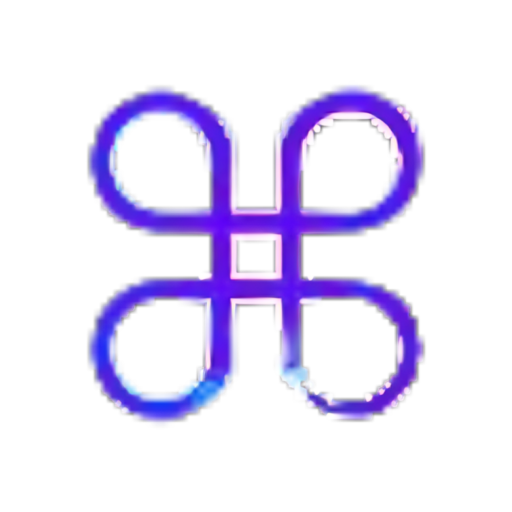Mac Integration Basics: Ein Leitfaden für die Integration in Windows
Die Integration von macOS in eine Windows-Umgebung kann eine Herausforderung sein. In diesem Leitfaden erfahren Sie, wie Sie Mac-Computer effizient und sicher in Windows-Netzwerke einbinden.
Was sind die grundlegenden Anforderungen für die Mac-Integration in Windows-Umgebungen?
Systemvoraussetzungen
Für eine erfolgreiche Integration von macOS in eine Windows-Umgebung müssen bestimmte Systemvoraussetzungen erfüllt sein. macOS sollte in einer Version vorliegen, die mindestens mit den genutzten Windows-Server-Versionen kompatibel ist. Eine gut strukturierte Netzwerkinfrastruktur ist ebenso entscheidend, um eine stabile Verbindung zwischen den Systemen zu gewährleisten.
Vorbereitende Schritte
Bevor die Integration beginnen kann, müssen einige vorbereitende Schritte durchgeführt werden. Zunächst ist sicherzustellen, dass alle Geräte eine zuverlässige Netzwerkverbindung haben. Zudem sollten notwendige Dienste und Protokolle, wie SMB für die Dateifreigabe und LDAP für Verzeichnisdienste, aktiviert sein.
Benutzerverwaltung
Ein wesentlicher Aspekt der Integration ist die Benutzerverwaltung. Hierbei ist die Einbindung in Active Directory von besonderer Bedeutung, um eine zentrale Verwaltung der Benutzerrechte und -rollen zu ermöglichen. Durch die Nutzung von Active Directory können Benutzerrechte effizient verteilt und verwaltet werden, was die Zusammenarbeit zwischen macOS und Windows-Systemen erheblich erleichtert.
Wie wird die Netzwerkintegration von macOS durchgeführt?
Verzeichnisdienste
Die Anbindung von macOS an Active Directory ist ein zentraler Schritt für die Netzwerkintegration. Durch die Konfiguration des LDAP-Protokolls können Macs problemlos in das vorhandene Verzeichnisdienstsystem integriert werden. Dies ermöglicht eine zentrale Benutzerverwaltung und erleichtert den Zugriff auf Netzwerkressourcen.
Dateidienste
Für den Zugriff auf Netzwerkfreigaben müssen macOS-Geräte das SMB/CIFS-Protokoll nutzen, welches in Windows-Umgebungen weit verbreitet ist. Darüber hinaus kann der AFP-Dienst bereitgestellt werden, um eine bessere Kompatibilität und Leistung bei der Dateifreigabe zwischen Macs und Windows-Systemen zu gewährleisten.
Netzwerkdrucker
Die Einrichtung von Netzwerkdruckern unter macOS erfordert einige spezifische Schritte. Zunächst müssen die Drucker im Netzwerk erkannt und dann korrekt konfiguriert werden. Die Verwaltung von Druckdiensten unter macOS bietet zudem die Möglichkeit, Druckaufträge effizient zu steuern und den Zugriff auf Druckressourcen zu optimieren.
Wie konfiguriert man Produktivitätstools auf einem Mac in Windows-Umgebungen?
E-Mail-Integration
Die Konfiguration von E-Mail-Konten auf einem Mac, der in eine Windows-Umgebung integriert ist, kann über die Nutzung von MS Exchange erfolgen. Dieser Dienst ermöglicht es, E-Mails, Kalender und Kontakte nahtlos zwischen beiden Systemen zu synchronisieren. Die Einrichtung der E-Mail-Konten erfolgt in den Mail-Einstellungen von macOS, wo die notwendigen Serverinformationen eingegeben werden.
Kalender- und Kontakteinrichtung
Die Synchronisation von Kalendern und Kontakten ist ein weiterer wichtiger Aspekt. Mit Microsoft Exchange können Kalender- und Kontaktdaten zentral verwaltet und auf allen Geräten synchronisiert werden. Dies erleichtert die Planung und Kommunikation im Unternehmen erheblich. Die Einrichtung erfolgt ebenfalls in den entsprechenden Einstellungen von macOS.
Weitere Produktivitätstools
Neben E-Mail, Kalender und Kontakten können auch andere Produktivitätstools in die Windows-Umgebung integriert werden. Dazu gehören die Integration von Notizen und Aufgaben sowie die Verwaltung von Dokumenten. Diese Tools helfen dabei, die Arbeitseffizienz zu steigern und die Zusammenarbeit im Team zu verbessern.
Welche Sicherheitsmaßnahmen sind bei der Integration von macOS zu beachten?
Systemschutz
Für den Schutz eines Mac-Systems in einer Windows-Umgebung ist die Aktivierung der System Integrity Protection (SIP) entscheidend. Diese Funktion verhindert, dass Systemdateien und -prozesse manipuliert werden können. Ein Firmware-Kennwort bietet zusätzlichen Schutz, indem es den unbefugten Zugriff auf das System verhindert, insbesondere beim Startvorgang.
Datenverschlüsselung
Die Verschlüsselung von Daten ist ein zentraler Sicherheitsaspekt. FileVault ermöglicht die vollständige Verschlüsselung der Festplatte, wodurch die Daten vor unberechtigtem Zugriff geschützt werden. Für regelmäßige Backups bietet Time Machine eine zuverlässige Lösung, die es ermöglicht, Daten kontinuierlich zu sichern und im Falle eines Datenverlustes schnell wiederherzustellen.
Crossplattform-Sicherheit
In einer gemischten IT-Umgebung ist es wichtig, Sicherheitsmaßnahmen sowohl für macOS als auch für Windows zu implementieren. Gatekeeper unter macOS sorgt dafür, dass nur vertrauenswürdige Software ausgeführt wird, während Windows Defender ähnliche Schutzfunktionen auf der Windows-Seite bietet. Die Ausführung von Windows auf einem Mac mittels Boot Camp oder Virtualisierungssoftware erfordert zusätzliche Sicherheitskonfigurationen, um beide Systeme zu schützen.
Welche Schritte sind bei der Migration von Daten von Windows auf macOS zu beachten?
Vorbereitende Maßnahmen
Bevor mit der Migration begonnen wird, ist eine umfassende Datensicherung unerlässlich. Es sollte sichergestellt werden, dass alle wichtigen Daten von den Windows-Geräten gesichert sind. Gleichzeitig müssen die Ziel-Mac-Geräte entsprechend vorbereitet werden, indem sie aktualisiert und für den Migrationsprozess eingerichtet werden.
Migrationsprozess
Der eigentliche Migrationsprozess kann mithilfe des Migrationsassistenten von macOS durchgeführt werden. Dieses Tool ermöglicht es, Benutzerkonten, Anwendungen und Dateien von einem Windows-PC auf einen Mac zu übertragen. Dabei werden alle notwendigen Schritte klar und verständlich angeleitet, um einen reibungslosen Übergang zu gewährleisten.
Nachbereitung
Nach der Migration ist es wichtig, die Datenintegrität zu überprüfen, um sicherzustellen, dass alle Informationen korrekt übertragen wurden. Darüber hinaus müssen die Benutzereinstellungen angepasst werden, um den Arbeitsfluss auf dem neuen System zu optimieren. Diese Nachbereitungsschritte helfen dabei, eine nahtlose Integration und Nutzung des neuen macOS-Systems zu gewährleisten.
Artikel im Blickpunkt
Augmenter vos followers sur Instagram
Why hire a private driver in Louisville, KY?
Ouvrir une salle de sport : le guide complet pour réussir votre projet
Schönen Urlaub wünschen mit 40 Bildern & Sprüchen
Haus
Unternehmen
high-tech
Entdecken Sie die neuesten Nachrichten zu den Themen Wohnen, Wirtschaft und Hightech, damit Sie nichts verpassen!
- 2025
- ATNBG.
- Alle Rechte vorbehalten.